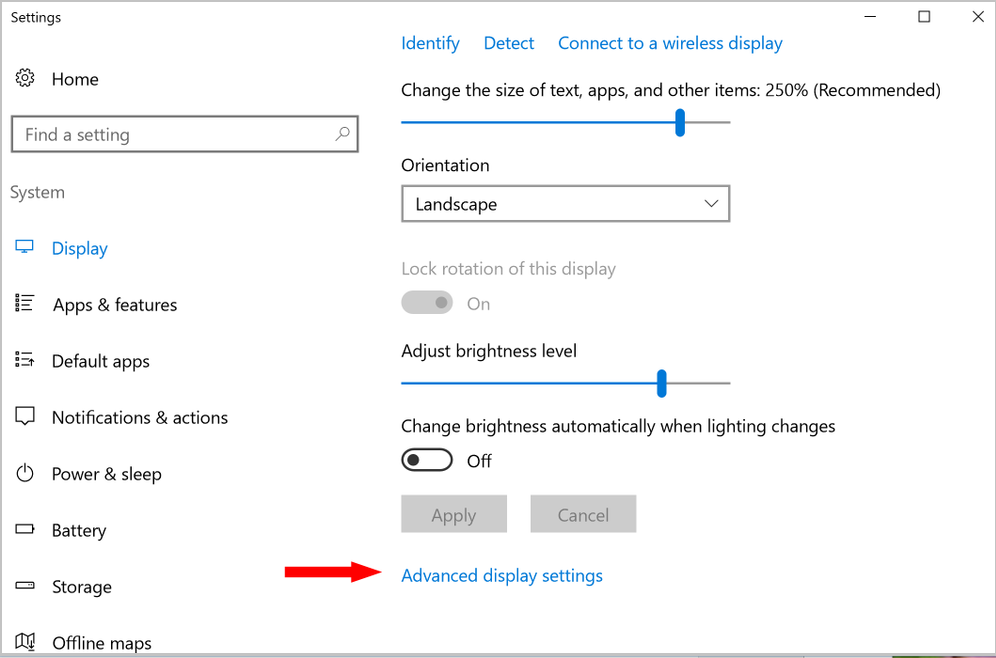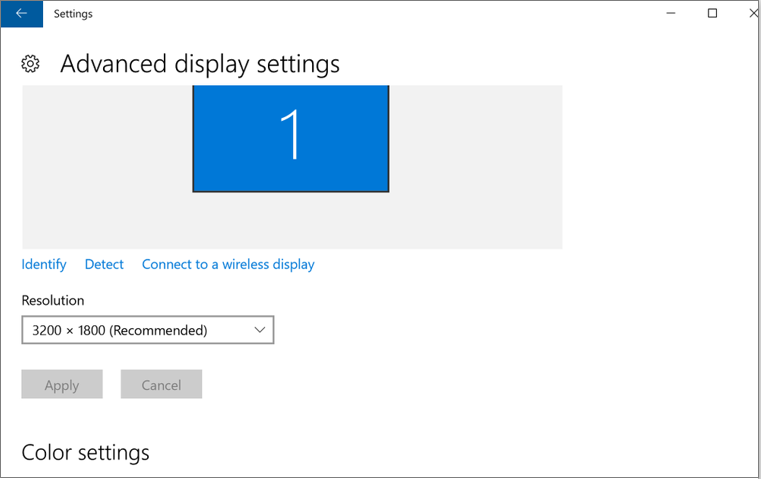كيفية منع إعادة ترتيب أيقونات سطح المكتب بعد إعادة التشغيل في نظام التشغيل Windows
كيفية منع إعادة ترتيب أيقونات سطح المكتب بعد إعادة التشغيل في نظام التشغيل Windows
كيفية منع إعادة ترتيب أيقونات سطح المكتب بعد إعادة التشغيل في نظام التشغيل Windows
علامة مرض
تمت إعادة ترتيب أيقونات سطح المكتب أو نقلها بعد تحديث نظام التشغيل Windows 10 أو إعادة تشغيله. جرب الخيارات التالية لحل المشكلة.
العلامات التجارية المطبقة
ideapad
أنظمة التشغيل
Windows 10
حل
أولاً، قم بتحديث برامج تشغيل الفيديو أو الرسومات إلى أحدث إصدار متوفر من Lenovo . انتقل إلى صفحة الدعم الخاصة بالطراز الخاص بك. حدد برامج التشغيل والبرامج ، ثم قم بالمسح الآن ضمن التحديث التلقائي .
الخيار 1 - التحقق من الإعدادات
- انقر بزر الماوس الأيمن فوق سطح المكتب، وحدد عرض .
- تأكد من إلغاء تحديد تحديد الترتيب التلقائي للأيقونات . تأكد من محاذاة الرموز إلى الشبكة لم يتم تحديده أيضًا.
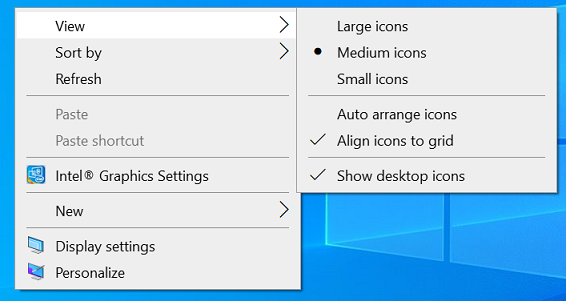
- أعد التشغيل ومعرفة ما إذا تم حل المشكلة.
الخيار 2 - حذف ملف الرمز
- اضغط على مفتاح Windows + R لإظهار مربع الحوار "تشغيل" . اكتب: %userprofile% ثم انقر فوق OK .
- سيتم فتح مجلد المستخدم.
- تأكد من أن العناصر المخفية مرئية بالنقر فوق علامة التبويب عرض . ضع علامة اختيار في المربع العناصر المخفية ضمن مجموعة إظهار/إخفاء .
- افتح مجلد AppData .
- افتح المجلد المحلي .
- ضمن المجلد المحلي، حدد ملف IconCache وانقر فوق " حذف" .
- قم بترتيب أيقونات سطح المكتب وأعد تشغيل الكمبيوتر.
الخيار 3 - تغيير دقة الشاشة
- انقر بزر الماوس الأيمن على سطح المكتب وحدد إعدادات العرض .

- سيتم عرض نافذة إعدادات النظام.
- تحقق لمعرفة ما إذا كان تغيير حجم النص والتطبيق والعناصر الأخرى قد تم تكوينه على الإعداد الموصى به . قد ترغب في تجربة إعدادات مختلفة. على سبيل المثال، إذا كان الإعداد يظهر 125%، فحاول تغيير ذلك إلى 100%. انقر فوق "تطبيق" إذا تم إجراء التغييرات.
- انقر فوق إعدادات العرض المتقدمة .
- في النافذة التي تفتح، تحقق للتأكد من تعيين الدقة على ما هو موصى به للكمبيوتر. حدد تطبيق إذا تم تغيير أي شيء.
الخيار 4 - منع السمات من تغيير الرموز
- انقر بزر الماوس الأيمن على سطح المكتب.
- حدد تخصيص .
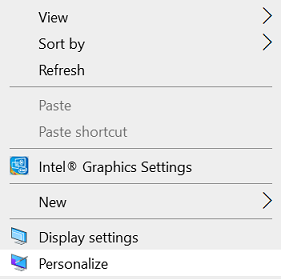
- حدد السمات ، ثم قم بالتمرير لأسفل وحدد إعدادات رمز سطح المكتب .
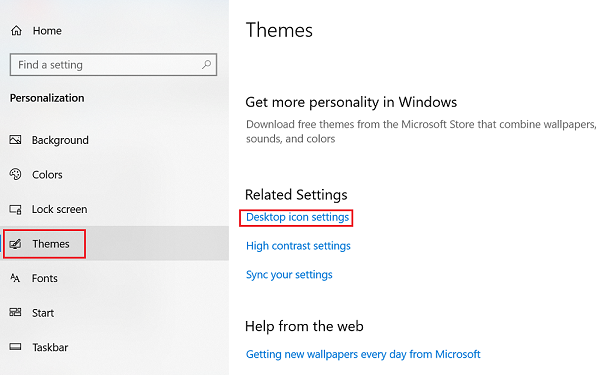
- بالقرب من الجزء السفلي الأيسر من مربع حوار إعدادات أيقونة سطح المكتب ، قم بإلغاء تحديد السماح للسمات بتغيير أيقونات سطح المكتب . انقر فوق "تطبيق" و "موافق" للخروج.
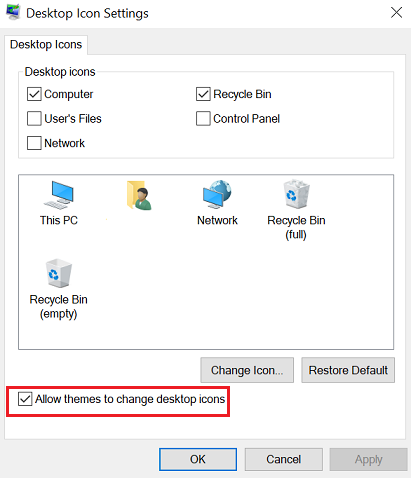
مقالات ذات صلة
ملاحظاتك تساعد على تحسين التجربة الشاملة